Ako rýchlo otvárať dokumenty z domovskej obrazovky iPhone
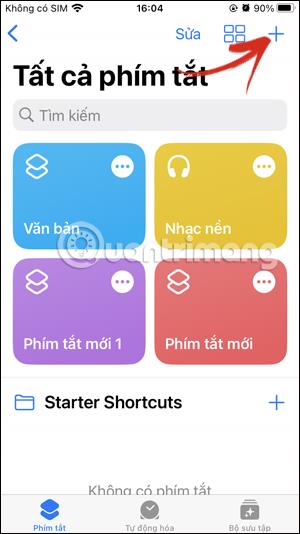
Ak potrebujete často pracovať s určitými dokumentmi, môžete ich nastaviť na rýchle otváranie dokumentov z domovskej obrazovky iPhone.
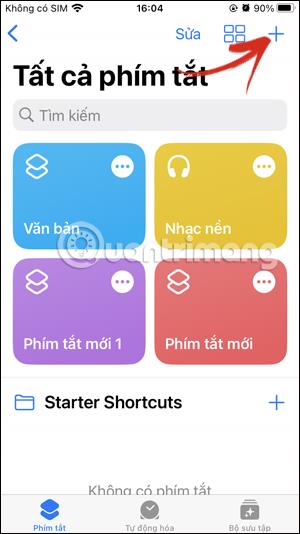
Ak potrebujete často pracovať s určitými dokumentmi, môžete ich nastaviť na rýchle otváranie dokumentov z domovskej obrazovky iPhone. Vytvoríme si skratku na otvorenie dokumentu z hlavnej obrazovky na iPhone, aby sme si zobrazili obsah, bez toho, aby sme museli manuálne otvárať aplikáciu na čítanie dokumentov krok za krokom ako doteraz. Nižšie sú uvedené pokyny na rýchle otváranie dokumentov z domovskej obrazovky iPhone.
Pokyny na otváranie dokumentov z domovskej obrazovky iPhone
Krok 1:
Najprv otvorte aplikáciu Skratky na iPhone a potom kliknite na ikonu plus v pravom rohu. Potom kliknite na vyhľadávanie a zadajte kľúčové slovo na otvorenie súboru . Teraz kliknite na úlohu zobrazenia, ktorú chcete nastaviť.
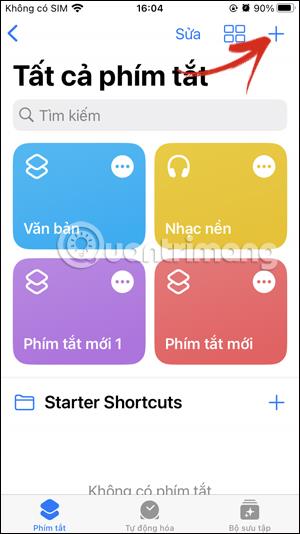
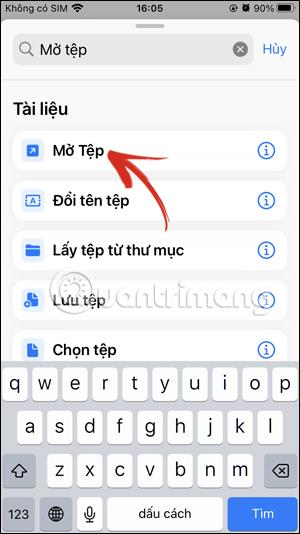
Krok 2:
Prepnite sa do nového rozhrania, na Súbor kliknutím vyberte súbor, ktorý chcete otvoriť priamo z hlavnej obrazovky . Teraz zobrazte aplikáciu Súbory a vyberte súbor, ktorý chcete použiť.
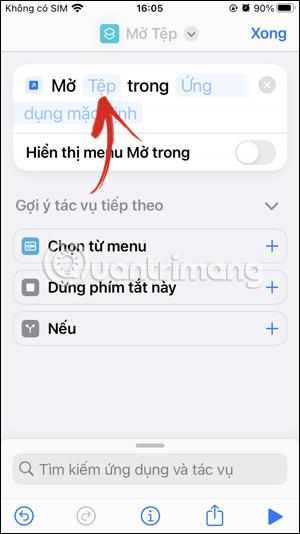

Krok 3:
Ďalej v časti Predvolené aplikácie vyberiete aplikáciu , ktorá otvorí súbor, ktorý vyberieme z hlavnej obrazovky.
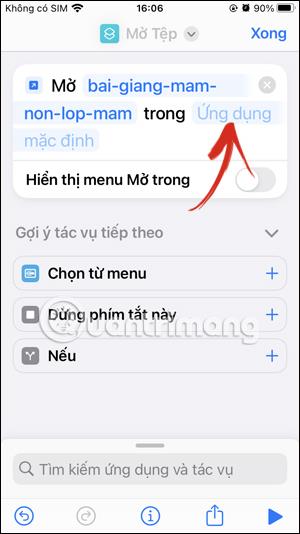
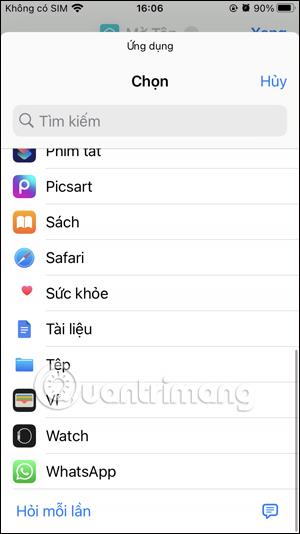
Ak nechcete vopred vybrať aplikáciu, ktorá otvorí dokument , povoľte Zobraziť ponuku Otvoriť v . Potom sa zobrazí kontextové okno, v ktorom sa zobrazí, v ktorej aplikácii ste tento dokument otvorili.


Krok 4:
Potom v časti Otvoriť názov súboru kliknite na šípku rozbaľovacej ponuky a vyberte možnosť Premenovať , ak chcete, aby ste túto akciu zmenili. Zadajte nový názov pre túto úlohu a potom kliknutím na Hotovo uložte.
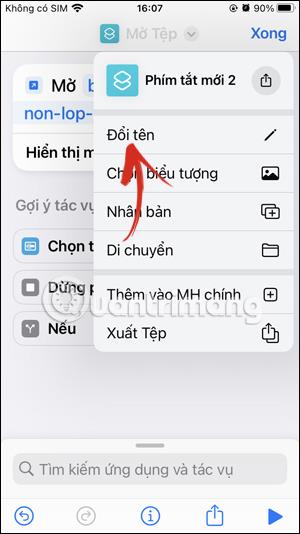
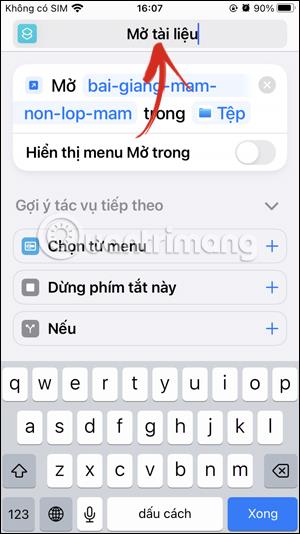
Potom kliknite na položku Vybrať ikonu a znova vyberte ikonu a farbu úlohy.
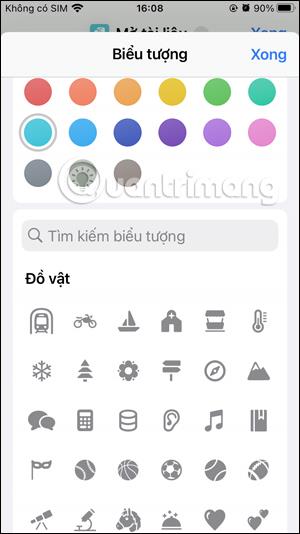
Krok 5:
Kliknutím na Pridať na hlavnú obrazovku prenesiete túto skratku na hlavnú obrazovku iPhone. Nakoniec kliknite na Pridať , aby ste odkaz preniesli na hlavnú obrazovku.
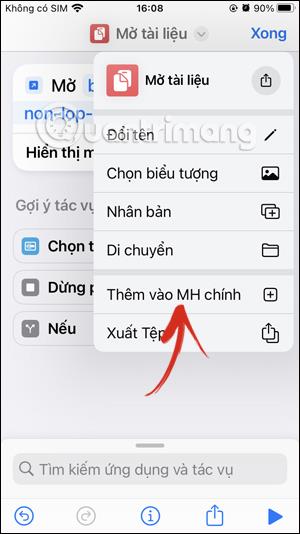
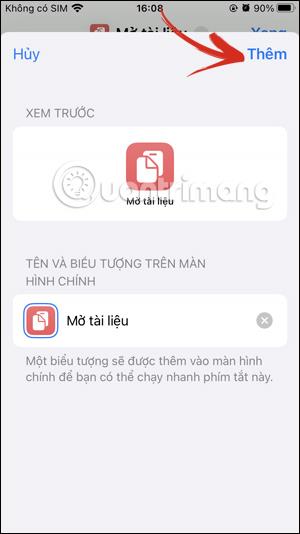
V dôsledku toho uvidíte odkaz na otvorenie dokumentu z hlavnej obrazovky. Po kliknutí sa vám zobrazí obsah dokumentu.
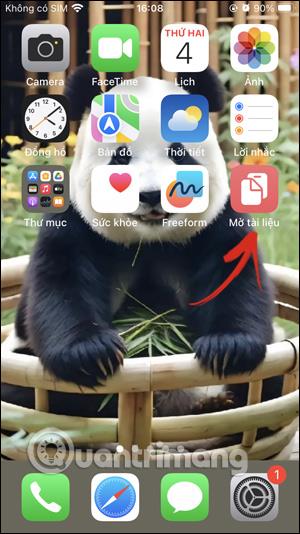
Krok 6:
V prípade, že chcete prejsť na iný dokument , kliknite na odkaz Otvoriť súbor a potom kliknite na názov aktuálneho dokumentu, ak chcete prejsť na iný dokument .
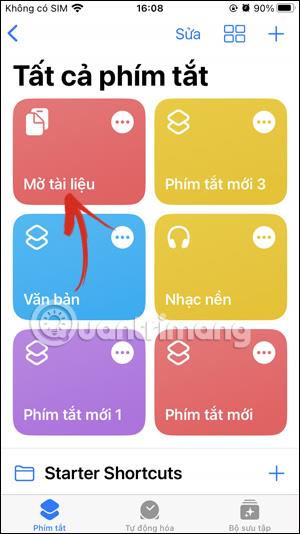
Ak chcete túto skratku odstrániť, stlačte a podržte skratku a vyberte možnosť Odstrániť.

Videonávod na otváranie súborov z domovskej obrazovky iPhone
Kontrola zvuku je malá, ale celkom užitočná funkcia na telefónoch iPhone.
Aplikácia Fotky na iPhone má funkciu spomienok, ktorá vytvára zbierky fotografií a videí s hudbou ako vo filme.
Apple Music sa od svojho prvého uvedenia na trh v roku 2015 mimoriadne rozrástol. K dnešnému dňu je po Spotify druhou najväčšou platenou platformou na streamovanie hudby na svete. Okrem hudobných albumov je Apple Music domovom aj tisícok hudobných videí, 24/7 rádií a mnohých ďalších služieb.
Ak chcete vo svojich videách hudbu na pozadí, alebo konkrétnejšie, nahrajte prehrávanú skladbu ako hudbu na pozadí videa, existuje veľmi jednoduché riešenie.
Hoci iPhone obsahuje vstavanú aplikáciu Počasie, niekedy neposkytuje dostatočne podrobné údaje. Ak chcete niečo pridať, v App Store je veľa možností.
Okrem zdieľania fotografií z albumov môžu používatelia pridávať fotografie do zdieľaných albumov na iPhone. Fotografie môžete automaticky pridávať do zdieľaných albumov bez toho, aby ste museli znova pracovať s albumom.
Existujú dva rýchlejšie a jednoduchšie spôsoby, ako nastaviť odpočítavanie/časovač na vašom zariadení Apple.
App Store obsahuje tisíce skvelých aplikácií, ktoré ste ešte nevyskúšali. Mainstreamové hľadané výrazy nemusia byť užitočné, ak chcete objavovať jedinečné aplikácie a púšťať sa do nekonečného rolovania s náhodnými kľúčovými slovami nie je žiadna sranda.
Blur Video je aplikácia, ktorá rozmazáva scény alebo akýkoľvek obsah, ktorý chcete na svojom telefóne, aby nám pomohla získať obraz, ktorý sa nám páči.
Tento článok vás prevedie tým, ako nainštalovať Google Chrome ako predvolený prehliadač v systéme iOS 14.









